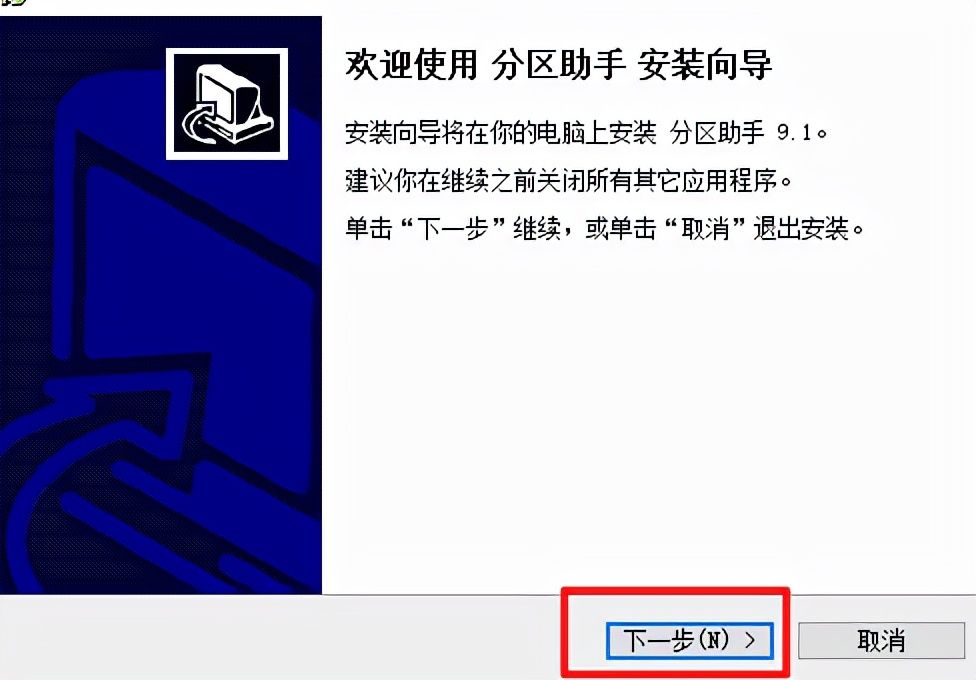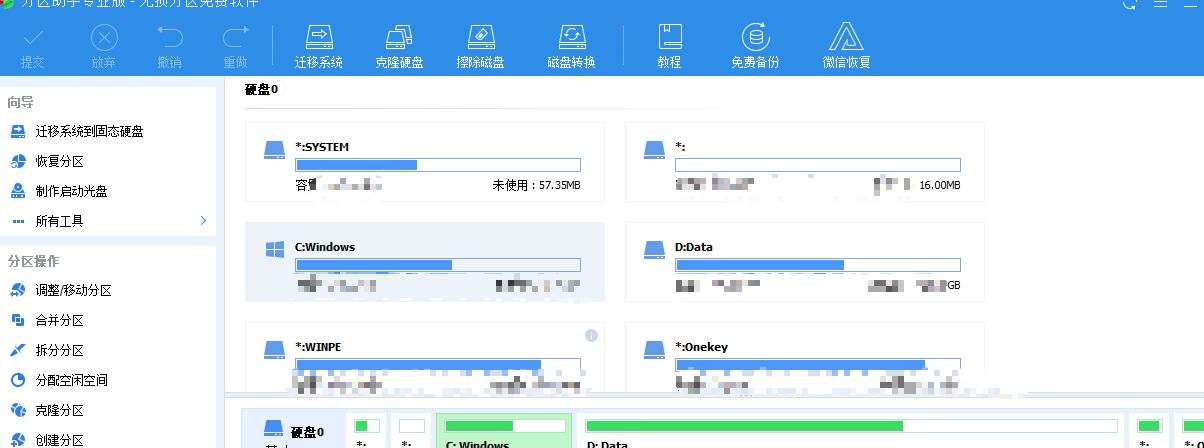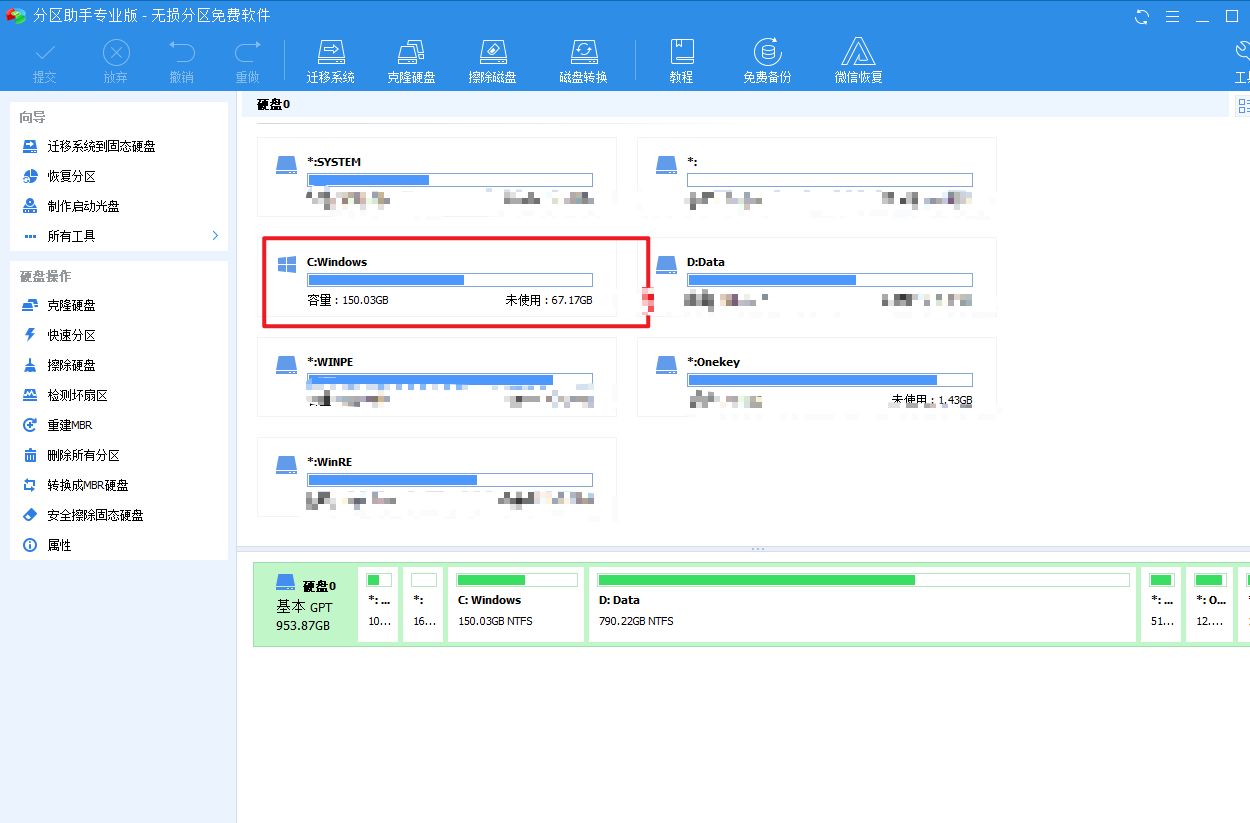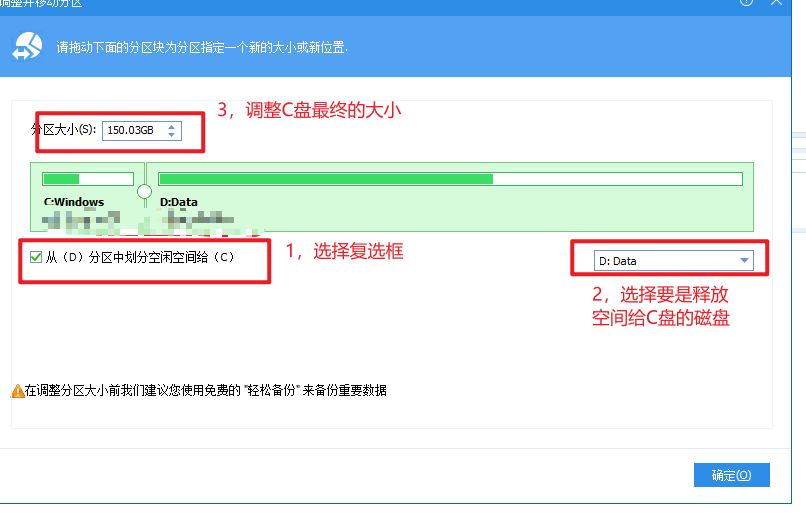Windows 操作系统系统盘(一般是C盘)用过一段时间后,经常会出现C盘空间不足的情况,一开始从一些系统盘清理工具对C盘进行瘦身,但往往过一段时间后又会报C盘空间不足。C盘空间不足往往会导致Windows运行时出现一些奇怪的问题。
为了彻底解决C盘空间不足这个问题,只有将C盘空间变大足够大这一个途径。所以找到一个操作简单并且安全可靠的分区工具成为当务之急了,笔者经过研究筛查发现使用分区助手专业版可以很好的满足我们的要求。可以自己网上搜索,也可以从这里下载: 分区助手专业版(提取码为: ksh8) 。
笔者使用的版本是9.1,经过实战检验,笔者体会是简单又好用,值得拥有。
安装分区助手,一路下一步即可
安装完成后,运行安装助手,启动后的界面如下:
下面是重头戏,介绍扩如何展C盘分区:
- 分区助手启动后,在如下界面的C盘上点击右键选择--》调整/移动分区:
2.在弹出的界面中执行如下操作,然后点击确定按钮:
按提示重新启动计算机,在重启前分区助手会告诉我们将在windows PE模式下执行分区动作。重启后,计算机就会执行分区,可能需要30分钟以上的时间。
分区完成,系统会重启动,登录后会发现分区成功,再也不会为C盘空间不足而烦恼了。
以上内容来源于网络,由“WiFi之家网”整理收藏!
原创文章,作者:电脑教程,如若转载,请注明出处:https://www.224m.com/225594.html